如何使用电脑给平板进行刷机?需要哪些准备工作?
8
2025-04-25
在这个数字化时代,如何快速将文档扫描并传输到电脑已经成为日常工作中的一个基础需求。作为科技巨头之一,华为提供了多种方便快捷的方法来实现这一需求。本文将详细介绍华为设备扫描拍摄文件到电脑的步骤,并附上实用技巧和常见问题解答,以确保您可以轻松完成这一操作。
华为的智能手机通常都配备了高质量的相机功能,您可以使用它来拍摄文档。
步骤一:打开相机应用
在您的华为手机上找到并打开相机应用。在多数华为手机上,您可以在主屏幕上找到一个带有相机图案的图标。
步骤二:切换到文档模式
进入相机应用后,点击模式选项,选择“文档模式”或“扫描模式”。这一模式可以自动调整相机设置,以获得最佳的文档扫描效果。
步骤三:调整角度并拍摄
将手机对准文档,确保文档的四角都位于屏幕的取景框内。当相机提示对焦完成后,点击拍摄按钮,您的文件就被拍摄下来了。
步骤四:保存并传输文件
拍摄成功后,保存图片。接着您可以选择通过USB数据线连接电脑进行文件传输,或者使用电子邮件、云服务等方式发送到电脑。
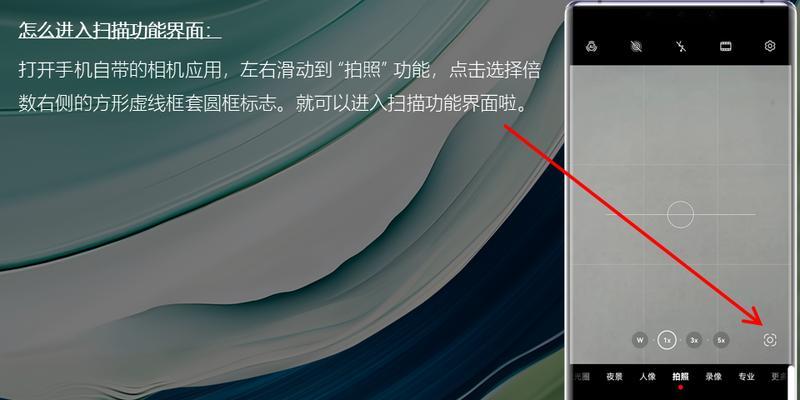
华为云服务提供了便捷的文件备份和同步功能,可以实现文件在不同设备间的无缝传输。
步骤一:注册并登录华为云服务
确保您的电脑和华为手机都已登录到同一个华为账号,并在手机上安装并打开华为云服务应用。
步骤二:上传文件到云服务
在华为手机中,找到拍摄好的文件,选择上传到华为云服务。在电脑端,登录华为云服务的网站,下载并同步文件到本地电脑。
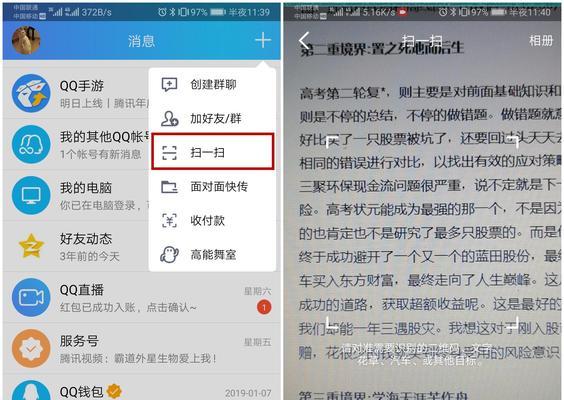
除了手机自带的功能外,华为应用市场中还有第三方的文件管理或扫描软件可供使用。
步骤一:下载并安装第三方应用
在华为应用市场搜索并下载如“扫描全能王”等应用软件,安装后在手机上打开。
步骤二:使用应用扫描文件
打开应用,按照引导进行文档的扫描。大多数应用会提供编辑和优化扫描文档的功能。
步骤三:保存和传输文件
扫描完成后,文件会被保存在应用内。您可以通过应用提供的分享功能,将文件发送到电脑上,或者保存到云服务中,再同步到电脑。
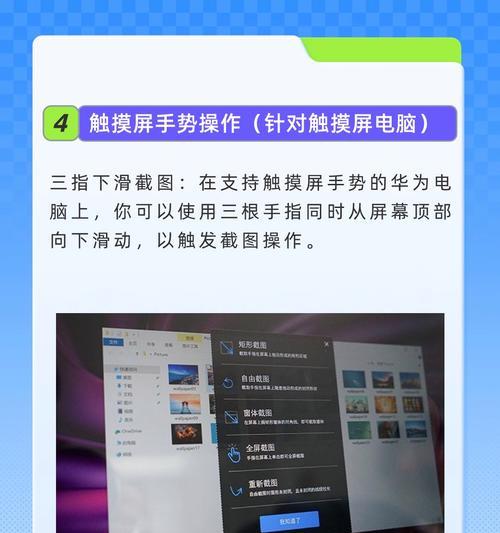
在拍摄文档前,确保有足够的光线,最好在自然光线下进行。
文档的边缘需要清晰可见,避免阴影或反光影响文件质量。
使用华为云服务时,注意文件的存储空间是否充足,及时清理不必要的文件。
在使用第三方应用时,注意应用的权限要求,避免不必要的隐私风险。
Q1:手机拍摄的文件清晰度不够怎么办?
A1:确保在拍摄时使用自然光,避免使用闪光灯。同时,可以在拍摄后使用华为云服务或第三方应用对照片进行清晰度优化。
Q2:手机和电脑不在同一网络下如何传输文件?
A2:您可以通过电子邮件发送文件、使用第三方云存储服务上传下载,或者使用移动硬盘等物理存储设备进行文件转移。
Q3:在使用第三方应用时,如何保证文档的安全性?
A3:在选择第三方应用时,确保它们来自可信赖的应用市场,且具有良好的用户评价。安装时留意应用权限设置,不要随意授权敏感信息访问。
通过以上步骤和技巧,您可以轻松将华为手机拍摄的文档传输到电脑上。无论是日常办公还是学术研究,这些方法都将大大提升您的工作效率。现在,拿起您的华为手机,开始尝试这些便捷的文件处理方式吧!
版权声明:本文内容由互联网用户自发贡献,该文观点仅代表作者本人。本站仅提供信息存储空间服务,不拥有所有权,不承担相关法律责任。如发现本站有涉嫌抄袭侵权/违法违规的内容, 请发送邮件至 3561739510@qq.com 举报,一经查实,本站将立刻删除。